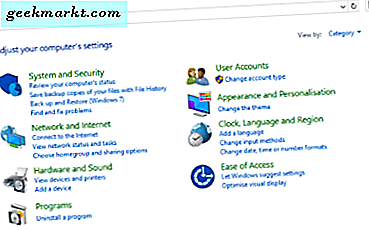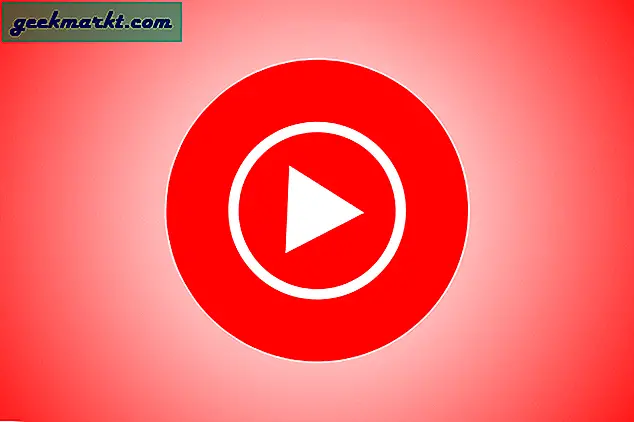Duet Display - den populære app, der forvandler din iPad eller iPhone til en udvidet skærm til din Mac og pc, har været iOS-eksklusiv i næsten fem år, men frigivelsen af Apple Sidecar i macOS Catalina, har skubbet Duet Display for at sprede sine vinger til det mest populære mobile OS - Android.
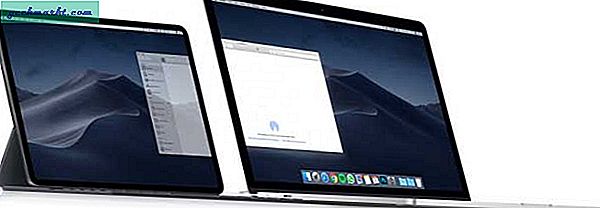
Hilsen af apple.com
Under min test fungerede Android-appen på samme måde som Sidecar med mindre forsinkelser og forbindelsesproblemer. Følgende er nogle funktioner, der adskiller Duet Display fra Apples Sidecar.
Duet Display vs Sidevogn
1. Android som en udvidet skærm
Mens både Duet Display og Sidecar understøtter trådløs og kabelforbindelse, men lige nu er Sidecar kun tilgængelig på det nyeste iPad OS (ikke engang iOS). Duet Display understøtter på den anden side Android, iOS og iPadOS. Faktisk er det ikke kun begrænset til Android-smartphones, du kan også gøre din Android-tablet eller Chromebook til ensekundær skærm.
Vinder - Duet Display
2. Gestus
Duet Display udvider ikke kun en virtuel skærm til din Android-enhed, men det giver dig også adgang til at navigere på computeren ved hjælp af berøringsskærmen og med bevægelser som to-finger-rulning, panorering og zoom.
Sidevogn på den anden side, selvom det understøtter berøring, Apple Pencil og to-finger-rulning (i et par apps), understøtter det stadig ikke bevægelser, og berøringsnavigationerne er ikke helt intuitive. For eksempel kan du ikke rulle med en finger, som du normalt ville gøre på din iPad, snarere bliver du nødt til at bruge to fingre til at rulle. Den eneste måde at klikke eller trykke på elementer på er også ved hjælp af Apple Pencil.
Vinder - Duet Display
3. Spejling / Remote Desktop
Det er lidt indlysende, men jeg finder det ret praktisk, spejlingsfunktionen på Duet Display giver dig friheden til at bruge din computer eksternt med bare din Android-smartphone eller tablet. Tag bare fat i den trådløse mus og tastatur, så har du en mobil arbejdsstation. Du kan vælge at oprette forbindelse til din computer enten via WiFi eller ved hjælp af mobildata. Mens spejling fungerer ude af kassen, skal du oprette en konto og holde dine enheder tilsluttet internettet for at bruge funktionen til eksternt skrivebord.
Dette er ikke muligt med Sidecar, da det fungerer ved peer-to-peer-forbindelse, Sidecar har kun en rækkevidde på 10 fod. Hvis du går uden for dette interval, vil du se en advarsel på iPad, der beder dig om at komme tættere på Mac.
Vinder - Duet Display
4. Opløsning
Duet Display genkender automatisk de tilsluttede enheder og justerer den udvidede opløsning til enhedens native opløsning. Jeg prøvede Duet Display på Pixel 3, og den udvidede skærmen til 2160 × 1080, mens den oprindelige opløsning på min computer er 1366 × 768. Sidevogn giver mindre opløsning. Sidevogn gør det også automatisk og justerer opløsningen, så du får en skarp skærm, selv på iPad.
Vinder - Duet Display
5. Enhedssupport
Sidevogn understøtter et begrænset antal Macbooks, for det meste 2016 eller nyere. Selvom du kan få det på den ældre Mac via terminal, har nogle mennesker rapporteret forsinkelse i forbindelsen.
For at aktivere Sidecar på ældre Mac'er og enheder (fungerer desværre ikke på min): standardindstillingerne skriver https://t.co/LLWkWTxkE0.sidecar.display allowAllDevices -bool YES
- Steve Troughton-Smith (@stroughtonsmith) 5. juni 2019
Følgende Apple-computere understøtter Sidecar;
- MacBook Pro (2016 eller nyere)
- Mac mini (2018)
- MacBook (begyndelsen af 2016 eller nyere)
- MacBook Air (2018)
- Mac Pro (2019)
- 27-tommer iMac (sidst i 2015 eller nyere)
- iMac Pro
Ikke bare det, Sidecar fungerer også kun med et begrænset antal iPad-modeller, der understøtter Apple Pencil (Generation 1 & 2). Enhedslisten er som følger:
- iPad Pro: alle modeller
- iPad (6. og 7. generation)
- iPad mini (5. generation)
- iPad Air (3. generation)
Duet Display fungerer på den anden side fint på ældre Mac'er og pc'er. Jeg har prøvet det på min 2013 Macbook Air, og det fungerede lige så fint som min Macbook Pro 2016.
Vinder - Duet Display
6. Sidebjælke vs Touchbar
Begge disse funktioner fungerer kun med iPad på Mac-computere. Når du aktiverer disse funktioner, får du specialværktøjer på iPad-skærmen, som kun tilbyder hurtig funktionalitetligesom Touchbar på Macbook Pros.
Vinder - Uafgjort
7. Pris
Endelig den vigtigste forskel mellem Duet Display og Sidecar - prisen. Apples Sidevogn er gratis, fungerer fejlfrit og kræver ingen installation af tredjepartsapp.
For at komme i gang med Duet Display skal du downloade en gratis Duet Display Client-applikation på din pc eller Mac og købe den ledsagende app fra Play Store eller App Store. Den er tilgængelig på iOS og iPadOS til $ 9,99 og $ 19,99 på Play Store. De tilbyder dog Android-appen til $ 9,99 som et begrænset tilbud.
Vinder - Sidevogn
8. Opsætning
Da Sidecar er indbygget macOS Catalina, er det lettere at konfigurere end at downloade ekstra apps i tilfælde af Duet Display. Du skal blot slutte Mac'en til din iPad ved hjælp af et kabel eller den samme WiFi og klikke på indstillingen Airplay på menulinjen, og vælg din iPad fra rullelisten. Hvis du ikke kan finde Airplay-indstillingen der, skal du gå til Systemindstillinger> Skærme og kontrollere "Vis spejlingsindstillinger i menulinjen, når den er tilgængelig".
For at få Duet Display til at fungere skal du først downloade både klient- og serverappen til henholdsvis din Mac og iPad (eller Android) og derefter forbinde dem begge som vi gjorde ovenfor.
Vinder - Sidevogn
Duet Display eller Sidecar; Hvilken skal man vælge?
Mens Sidecar burde fungere for de fleste brugere med grundlæggende behov, bør du stadig vælge Duet Display ellerlignende apps på anden skærm for at få ekstra funktioner som bedre rækkevidde, mere enhedsunderstøttelse og intuitive bevægelser osv. Sidevogn er også begrænset til et lille antal enheder, der kører det nyeste OS Catalina, hvilket betyder, at du stadig bliver nødt til at bruge Duet Display, hvis din Mac-computer kan ' t opgraderes til Catalina. Hvad synes du? Lad os vide i kommentarerne nedenfor.